
Skype, C’est sans doute l’une des meilleures applications de paysage. Skype, qui dessert depuis de nombreuses années les réunions à distance, les réunions d’affaires et de nombreux autres domaines, a commencé à perdre de sa popularité avec l’apparition de divers concurrents sur le marché.
La montée en puissance de Zoom et des appareils portables montre des applications d’appel comme FaceTime, par Skype entraîné une baisse du marché. De plus, des problèmes de confidentialité non résolus et des mises à jour non innovantes ont conduit les utilisateurs à se tourner vers d’autres applications. Si vous êtes l’un des utilisateurs qui envisagent de mettre fin à l’application « Comment supprimer un compte Skype? ». Vous pouvez continuer à lire notre article où nous avons répondu à la question.
Comment supprimer un compte Skype ?
- Étape 1:Ouvrez l’application de bureau Skype
- Étape 2:Connectez-vous à votre compte Skype
- Étape 3:Cliquez sur votre pseudo Skype en haut à gauche, puis cliquez sur Paramètres
- Étape 4:Dans la barre qui s’ouvre, faites défiler vers le bas à droite et cliquez sur Fermer le compte
- Étape 5 :Envoyez le code de vérification à votre adresse e-mail, puis entrez le code
- Étape 6 :Lisez le texte d’information et cliquez sur le bouton « Suivant ».
- Étape #7 :Cochez les cases appropriées et sélectionnez la raison de la suppression de votre compte
- Étape 8 :Enfin, cliquez sur le bouton « Marquer le compte pour désactivation ».
Étape 1 : Ouvrez l’application de bureau Skype
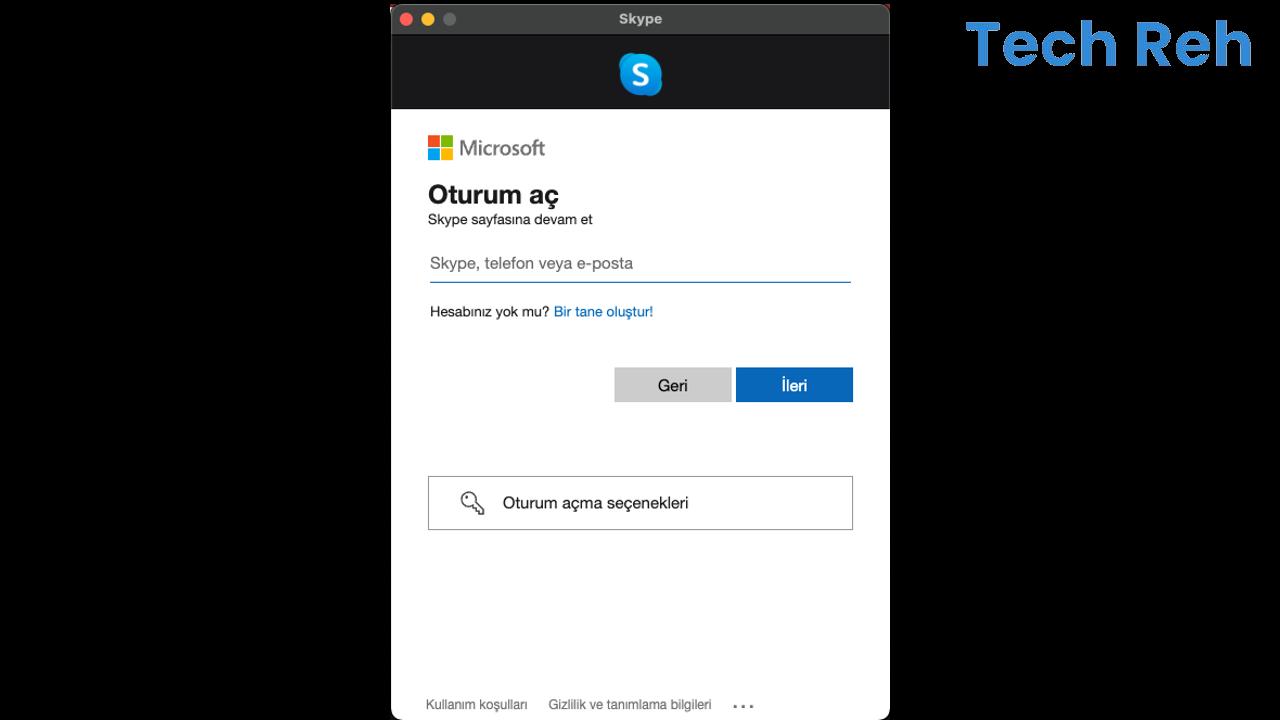
Principalement disponible pour Windows, Mac OS X et Linux Bureau SkypeOuvrez l’application.
Étape 2 : Connectez-vous à votre compte Skype
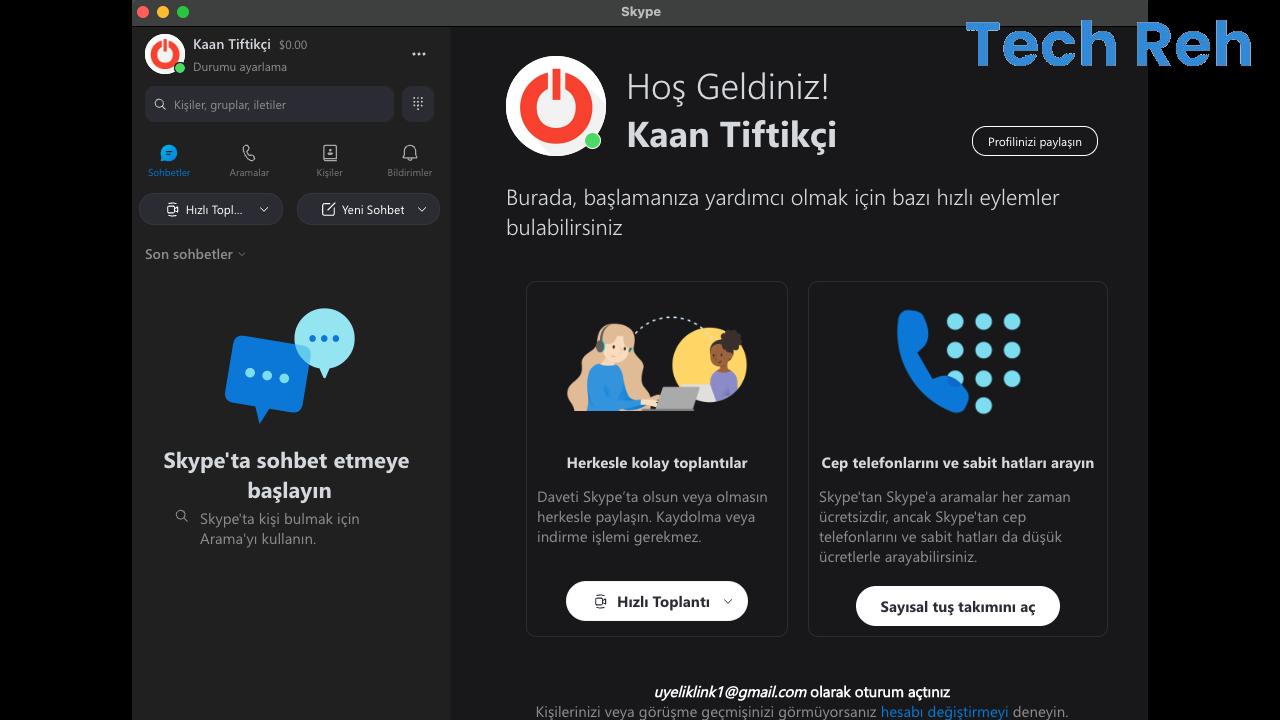
vous voulez supprimer à votre compte Skype Entrez les informations pertinentes dans un formulaire réel et connectez-vous à votre compte. Si vous avez oublié le mot de passe de votre compte, « Mot de passe oublié ? » apparaîtra. Vous pouvez ajouter un nouveau mot de passe en cliquant sur .
Étape #3 : Cliquez sur votre pseudo Skype en haut à gauche puis cliquez sur Paramètres
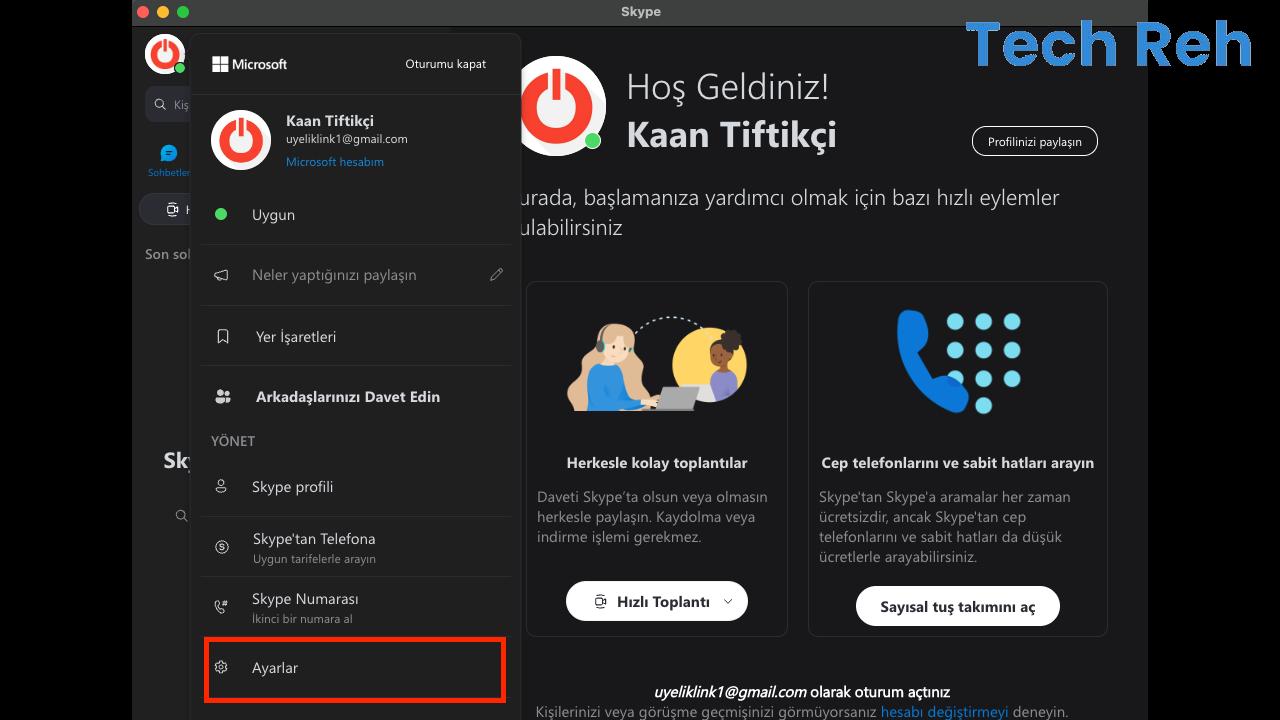
Après vous être connecté à votre compte, dans le coin supérieur gauche à votre photo de profil ou cliquez sur votre nom. Puis depuis le menu déroulant ,Réglages’Cliquer sur.
Étape 4 : Dans le panneau de droite qui s’ouvre, faites défiler vers le bas et cliquez sur Fermer le compte
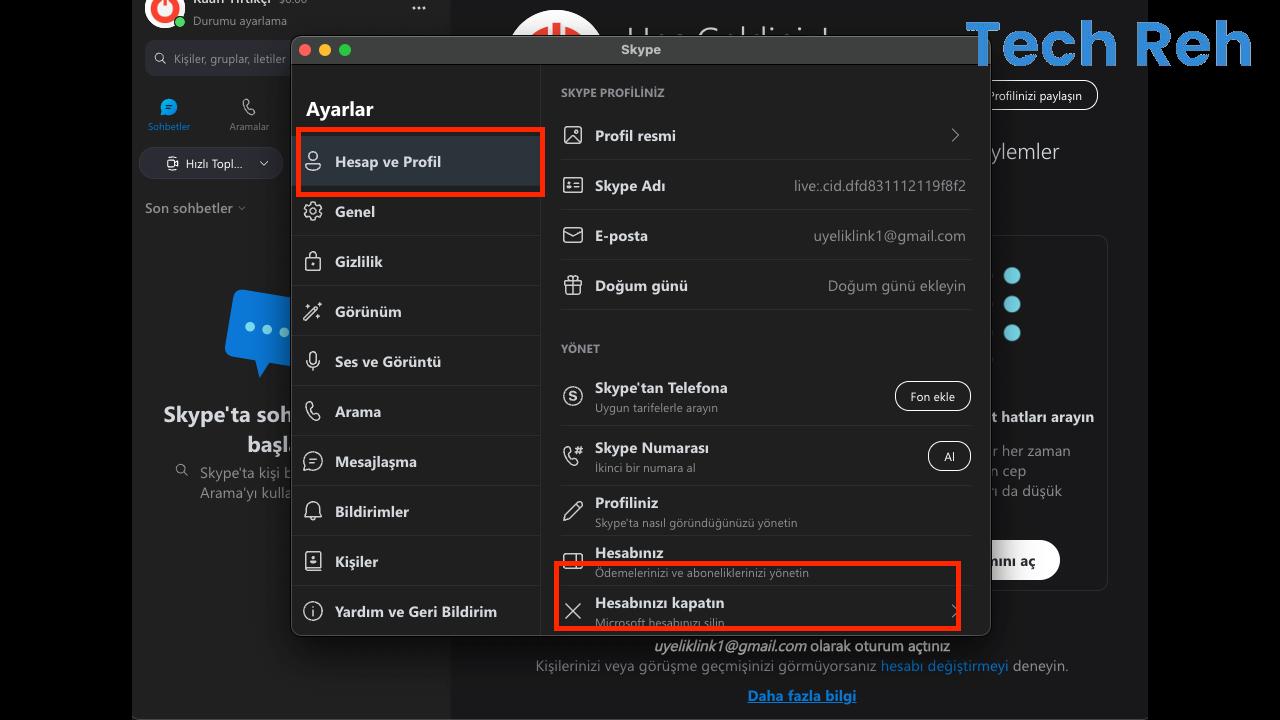
Après avoir cliqué sur Paramètres, dans le volet affiché à droite, faites défiler vers le bas et ‘Fermer votre compte’ Cliquez sur. Il s’agit de la dernière étape avant le processus de vérification.
Étape #5 : Envoyez le code de vérification à votre adresse e-mail, puis entrez le code
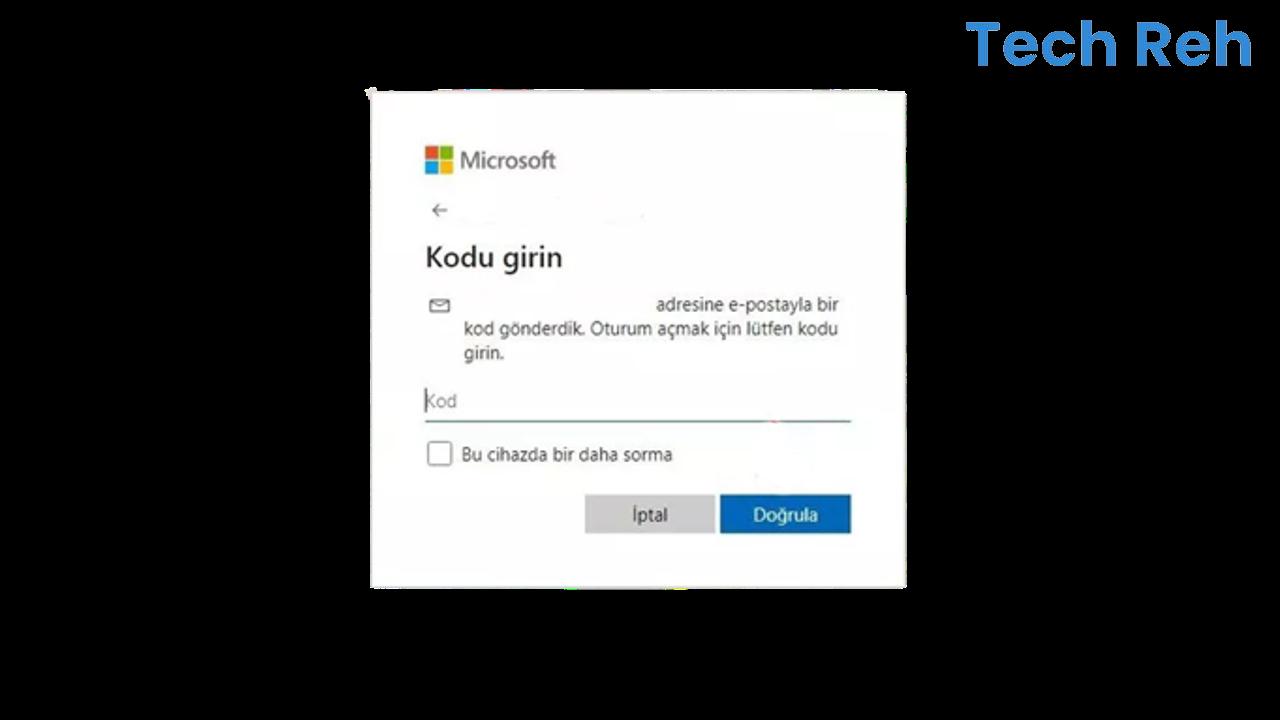
Après avoir entré les informations de votre compte pour vérification, un message sera envoyé à votre adresse e-mail. clé de vérification sera envoyé. Ce code sera envoyé à votre adresse e-mail, SkypeVous devez saisir le champ ouvert dans l’application.
Étape #6 : Lisez le briefing et cliquez sur le bouton Suivant.
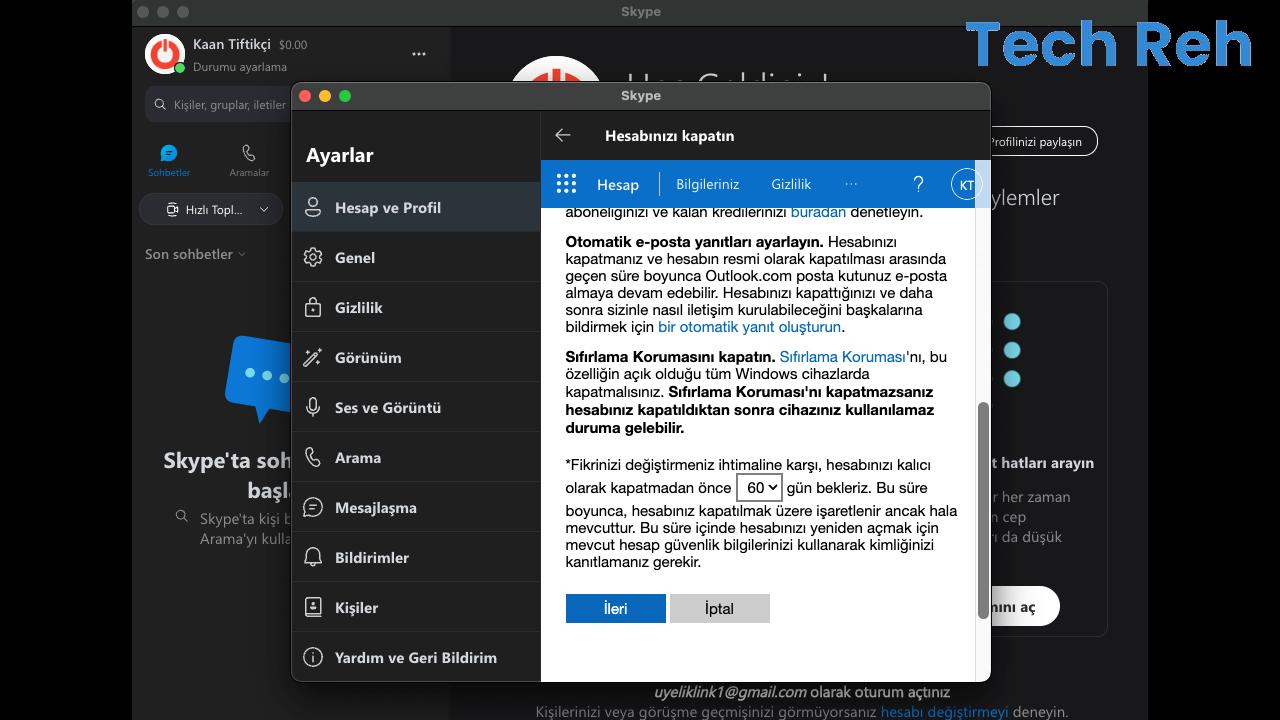
Après avoir entré le code de confirmation, vous en verrez un détaillé texte informatif sortira. Après avoir lu ce texte, nous vous recommandons de poursuivre le processus. Enfin, cliquez sur le bouton « Suivant ».
Étape #7 : Cochez les cases appropriées et choisissez la raison de la suppression de votre compte
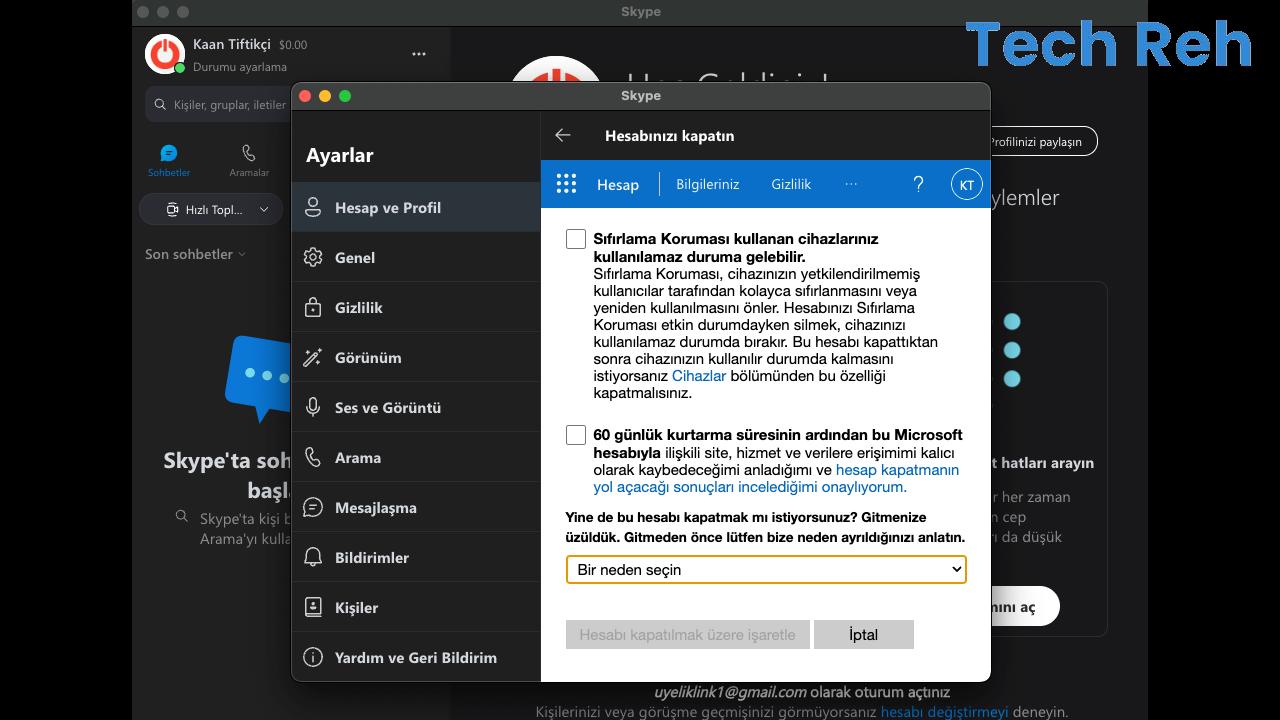
Après avoir lu les cases présentées, veuillez cocher ces cases et sélectionner la raison de la suppression de votre compte dans la section ci-dessous.
Étape #9 : Enfin, cliquez sur le bouton « Marquer le compte pour la désactivation ».
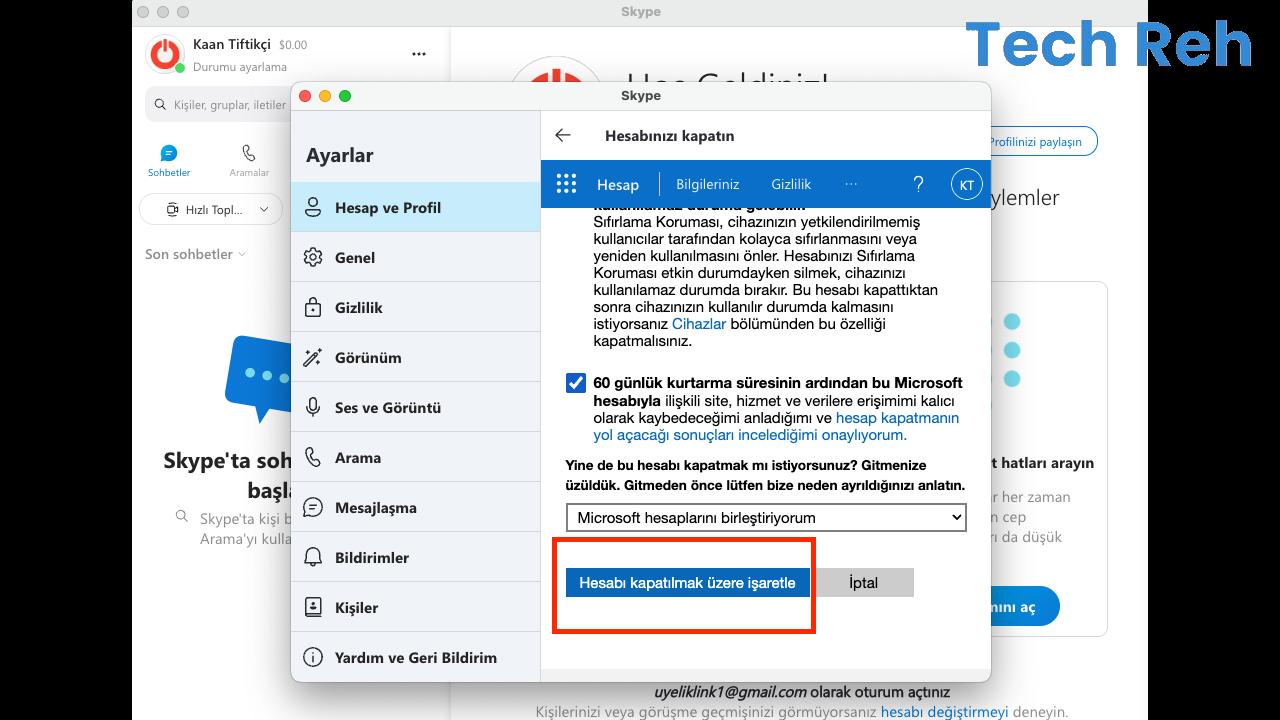
Après avoir fait tous les processus, ‘Marquer le compte pour désactivation’Appuyez sur le bouton et suivez les étapes pour supprimer votre compte.
Que se passe-t-il lorsque Skype est supprimé ?
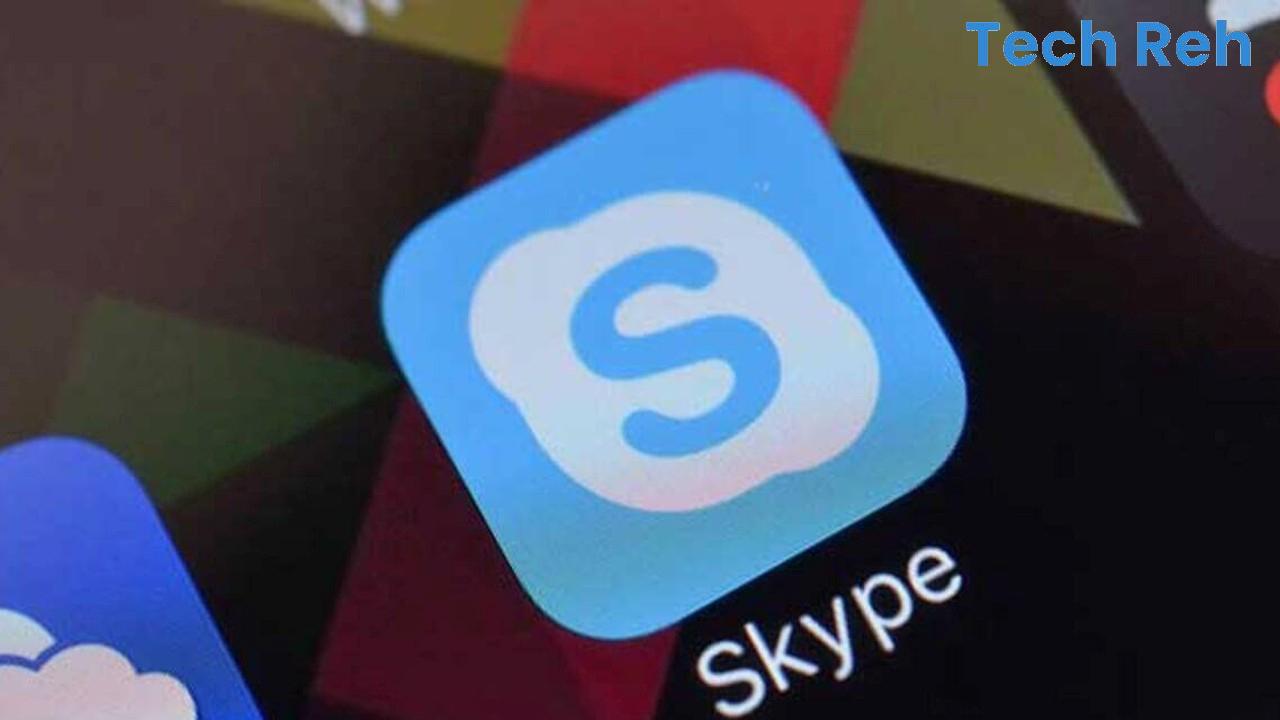
Supprimer le compte Skype entraînera la suppression permanente de toutes les informations, y compris vos contacts Skype, vos achats et votre historique de chat. Une fois le compte fermé, Microsoft 60 jours Il reste dans le répertoire jusqu’à 60 jours, mais votre nom apparaîtra toujours dans les listes de contacts de vos amis, mais ils ne pourront pas se connecter avec vous.
Si vous vous connectez à votre compte Microsoft dans les 60 jours suivant la clôture de votre compte, votre demande de suppression de compte sera annulée. Donc, si vous changez d’avis dans les 60 jours, à votre compte Skypevous pouvez atteindre à nouveau
Comment supprimer Skype du téléphone ?
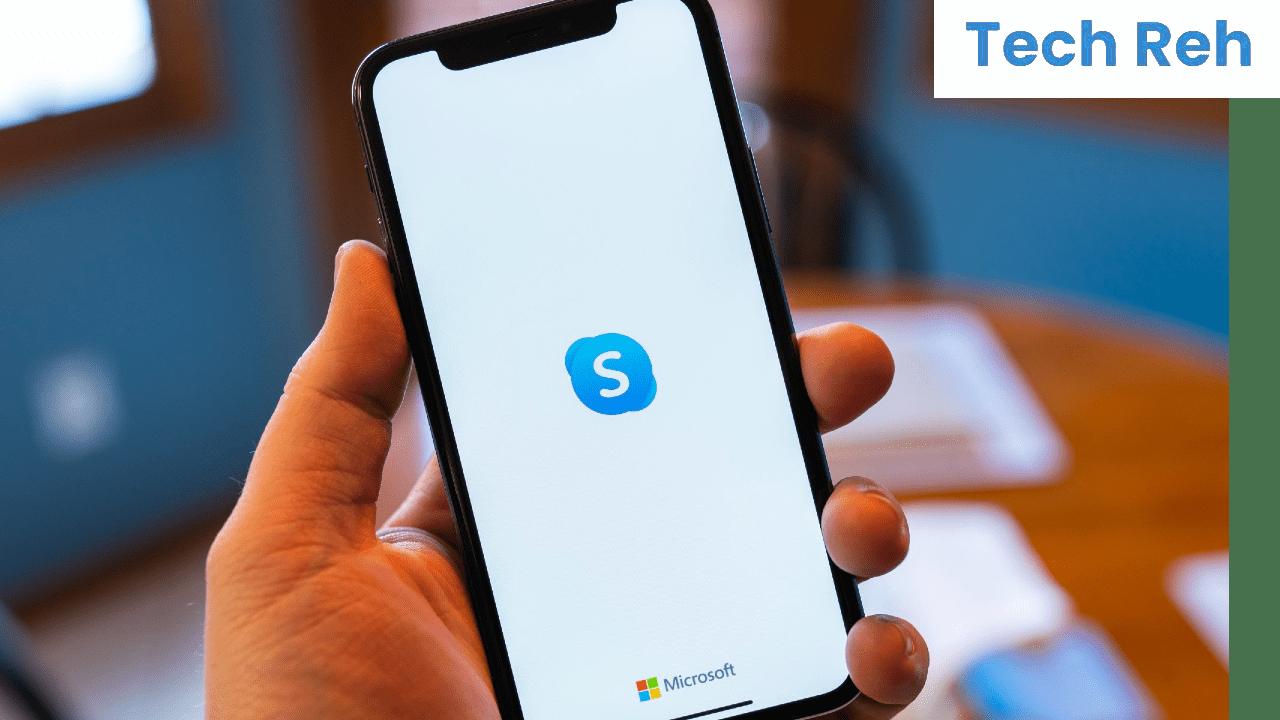
- Étape 1:Lancez l’application Skype sur votre téléphone
- Étape 2:Cliquez sur votre pseudo Skype
- Étape 3.Cliquez sur « Paramètres » dans le menu déroulant.
- Étape 4:Cliquez sur Compte et profil, puis sur Fermer le compte.
- Étape 5 :Envoyez le code de vérification à l’adresse e-mail pour confirmer votre identité
- Étape 6 :Écrivez le code de vérification dans le champ requis et continuez les processus
- Étape #7 :Lisez le texte d’information et cliquez sur le bouton « Suivant ».
- Étape 8 :Cochez les cases appropriées et sélectionnez la raison de la suppression de votre compte
- Étape 9 :Enfin, cliquez sur le bouton « Marquer le compte pour désactivation ».
Depuis le téléphone votre compte Skype Pour le supprimer définitivement, vous devez passer par les mêmes processus que dans l’application de bureau. Après avoir tapé votre nom en haut, cliquez sur « Paramètres » dans le menu déroulant. Dans la boîte qui apparaît, sélectionnez « Compte et profil » puis cliquez sur « Fermer le compte » en bas.
Après avoir fait tout cela, une page Microsoft apparaîtra. Puis envoyé à votre adresse e-mail clé de vérification Vous devez poursuivre les processus. Enfin, après avoir parcouru les pages d’informations, sélectionnez une raison pour laquelle vous souhaitez supprimer votre compte et cliquez sur le bouton « Marquer le compte pour fermeture » pour confirmer la suppression.
Comment obtenir une nouvelle adresse Skype ?
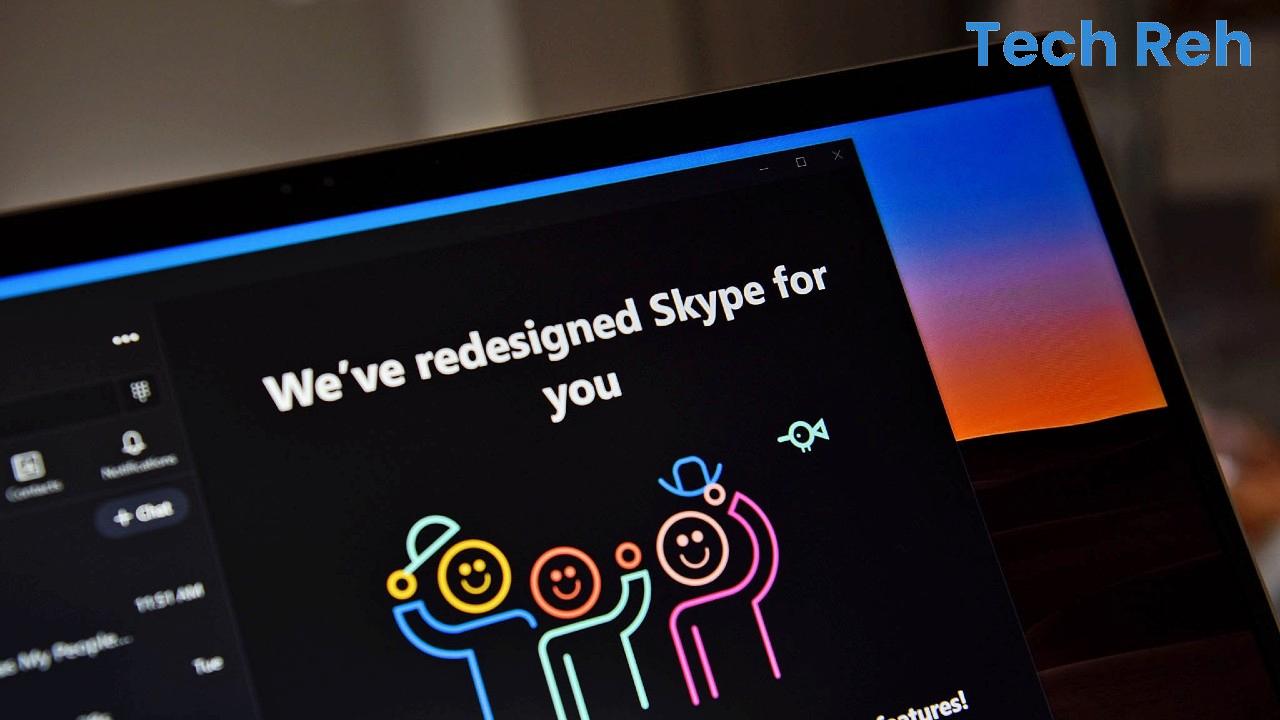
- Étape 1:Accédez à skype.com, puis cliquez sur Se connecter dans le coin supérieur droit.
- Étape 2:Dans le menu déroulant, cliquez sur Se connecter.
- Étape 3:Écrivez votre numéro de téléphone ou votre adresse e-mail
- Étape 4:Créez un mot de passe à utiliser lors de la connexion à votre compte et cliquez sur le bouton « Suivant ».
- Étape 5 :Entrez votre nom et prénom et cliquez sur le bouton « Suivant ».
- Étape 6 :Pour vérifier votre adresse e-mail, entrez le code envoyé à votre adresse e-mail et cliquez sur le bouton « Continuer ».
- Étape #7 :Enfin, confirmez que vous n’êtes pas un robot et cliquez sur le bouton « Suivant ».
Si un nouveau adresse Skype Une fois que vous avez décidé d’acheter, vous pouvez facilement créer un nouveau compte en vous rendant sur skype.com. Vous pouvez démarrer le processus d’inscription en entrant un numéro de téléphone ou une adresse e-mail aléatoire que vous utilisez activement. Peu de temps après, vous devrez créer un mot de passe pour votre compte. Enfin, après avoir entré votre nom et prénom, vous devez entrer le code envoyé à votre adresse e-mail. Après ces étapes, le nouveau SkypeVous pouvez vous connecter avec votre adresse.
Poster un Commentaire